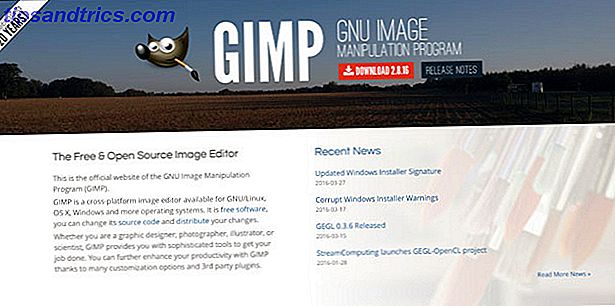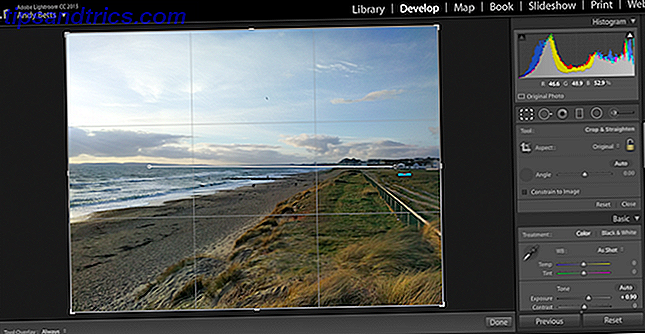Si usted insiste en usar el touchpad de su computadora portátil Cómo sacar el máximo provecho de su Touchpad en Windows 10 Cómo sacar el máximo provecho de su Touchpad en Windows 10 Su touchpad para computadora portátil con Windows 10 tiene más potencial que un reemplazo deficiente del mouse. Le mostraremos cómo configurarlo para usar gestos táctiles inteligentes con hasta cuatro dedos. Lea más todo el tiempo o simplemente se ve obligado a usarlo ocasionalmente por necesidad, hay un truco que debe aprender absolutamente: cómo hacer clic con el botón derecho y hacer clic con el botón central incluso cuando no tenga esos botones (o si re roto).
Por supuesto, la mejor alternativa sería usar un mouse USB inalámbrico. Periféricos cableados o inalámbricos: lo que realmente necesita saber Periféricos cableados o inalámbricos: lo que realmente necesita saber No todos los dispositivos son iguales. Hay algunas cosas que debe saber antes de decidir entre cable o inalámbrico. En ocasiones, la conexión inalámbrica es obvia, o podría ser el peor movimiento que realice. Lea más, pero a veces tenemos que arreglárnoslas con lo que tenemos. Si desea habilitar clics a la derecha y al medio en su panel táctil de Windows 10:
- Presione Win + R, escriba Panel de control y presione Entrar .
- En el Panel de control, selecciona Ratón .
- Ubique la pestaña Configuraciones del dispositivo *.
- Resalta el mouse y haz clic en Configuración .
- Abra el árbol de la carpeta Tapping .
- Marque la casilla de verificación junto al toque con dos dedos .
- Marque la casilla de verificación junto al toque con tres dedos .
- Haga clic en Aplicar en la esquina inferior derecha.
* El nombre de esta pestaña varía entre las máquinas. También se podría llamar Configuración del panel táctil o algo similar. Normalmente, es la última pestaña en la fila.

Antes de cerrar todas las ventanas, verifique que los cambios se hayan realizado correctamente. Y mientras esté en la configuración del mouse, también vale la pena dedicar unos minutos a configurar la velocidad del puntero, la velocidad de desplazamiento y la velocidad del doble toque. Todos son ajustables mediante controles deslizantes en la parte inferior de la ventana.
¿Utiliza el touchpad de su computadora portátil? ¿Sabías de este truco? Puede informarnos en los comentarios a continuación.